Visio怎样自定义设置形状边框线为渐变色样式
来源:网络收集 点击: 时间:2024-08-10【导读】:
当我们使用Visio绘制流程图的时候,怎样像下图这样,自定义设置渐变色框线的样式呢,这里分享操作方法供大家参考。工具/原料moreVisio流程图绘图资源管理器方法/步骤1/7分步阅读 2/7
2/7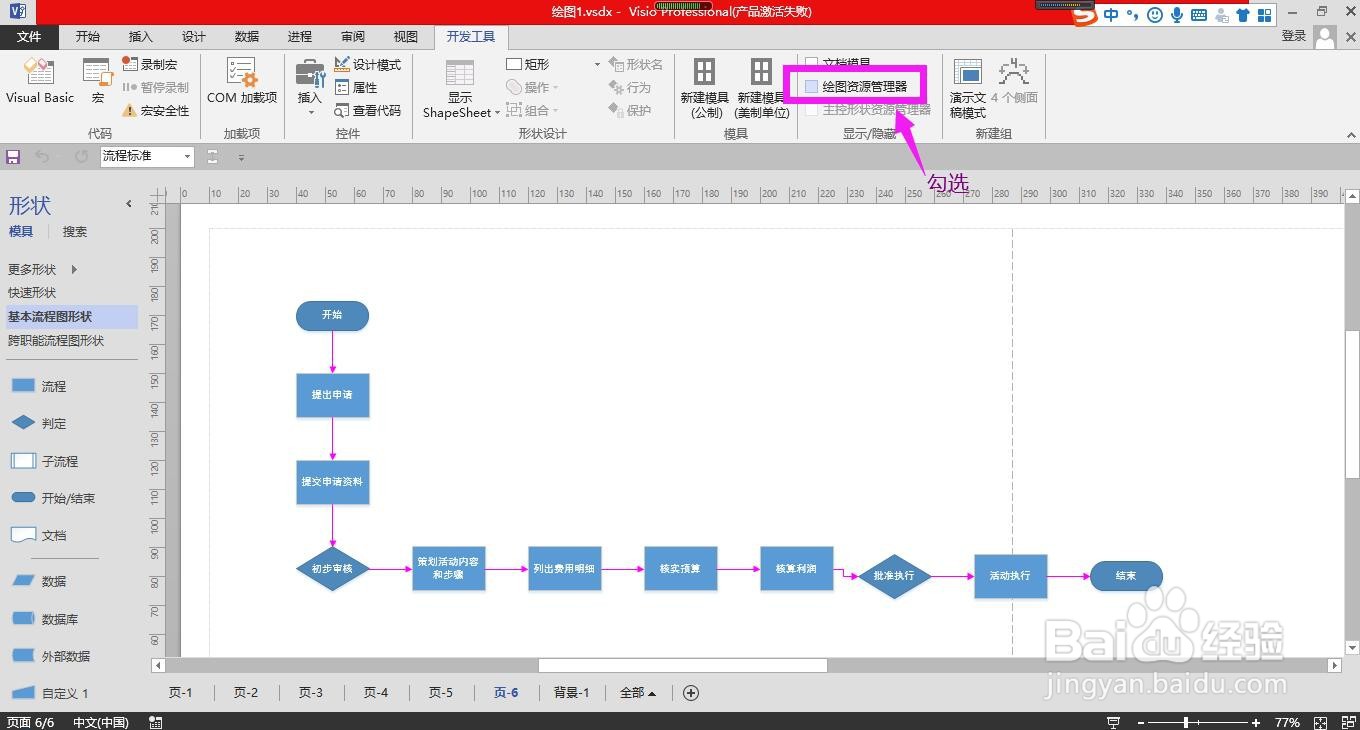 3/7
3/7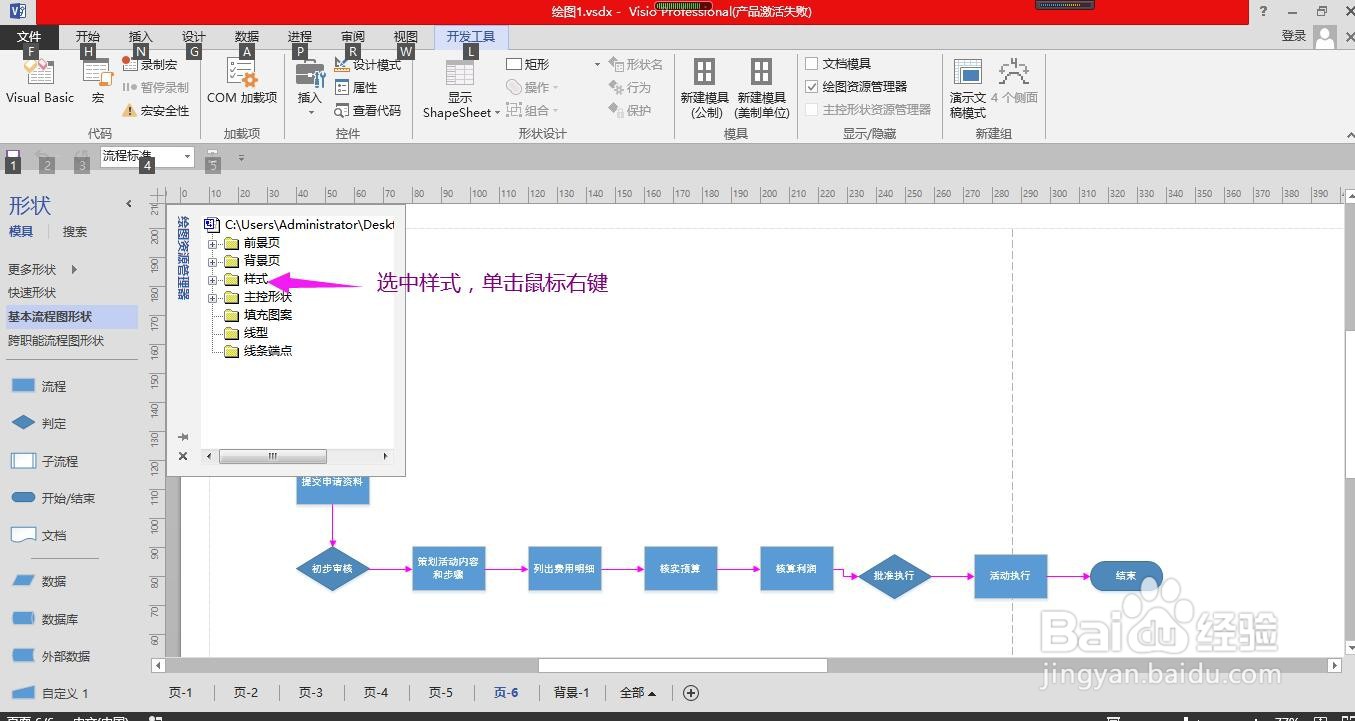 4/7
4/7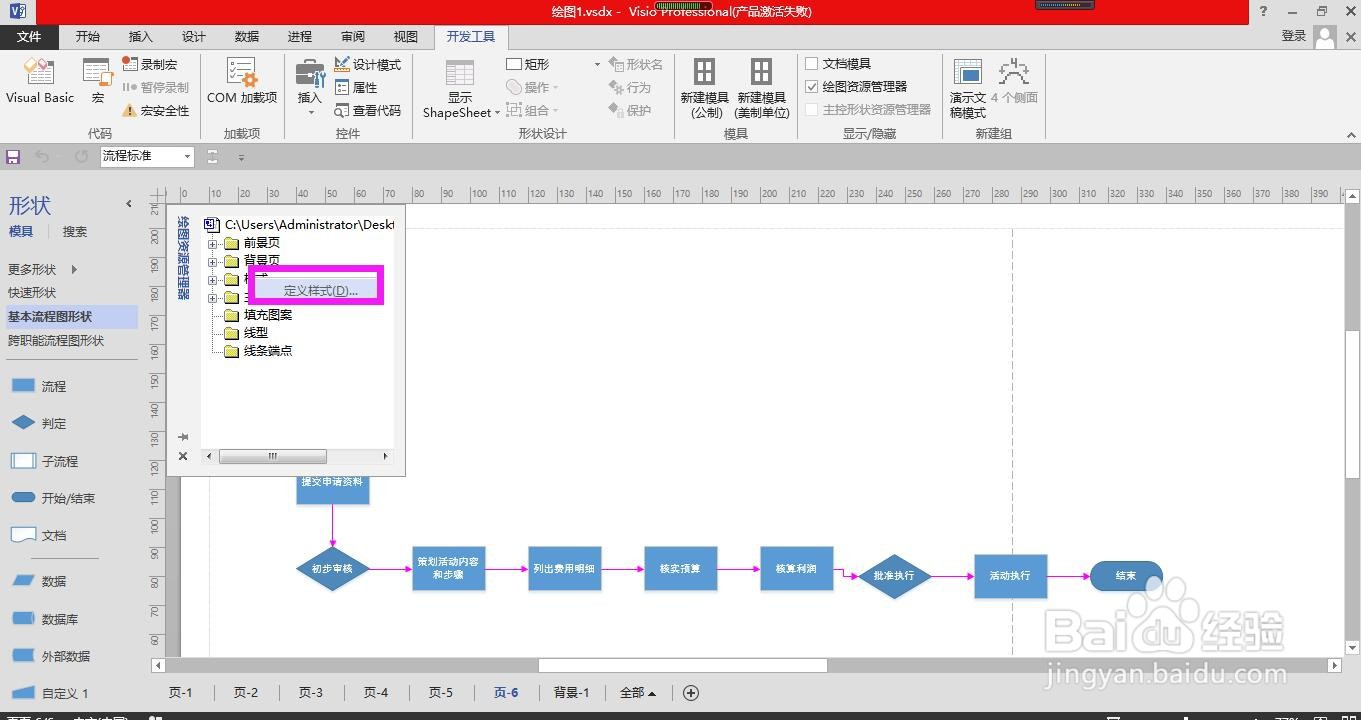 5/7
5/7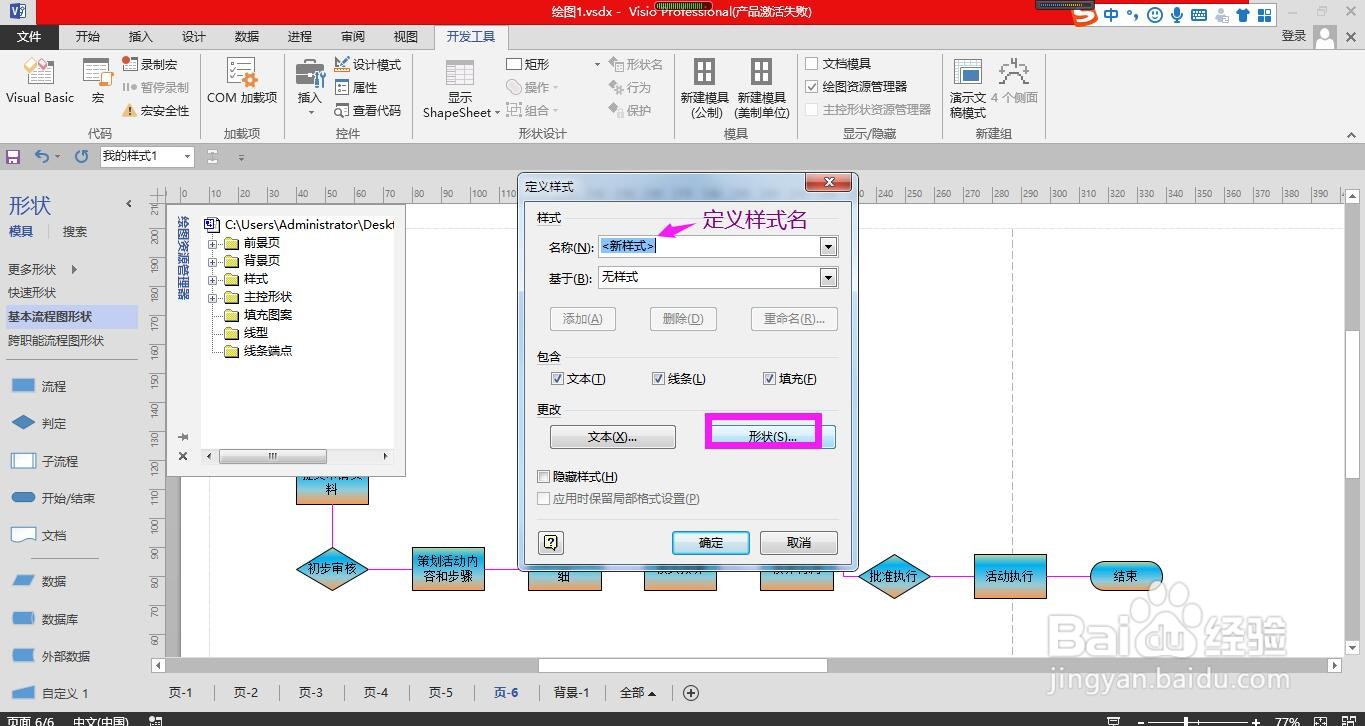 6/7
6/7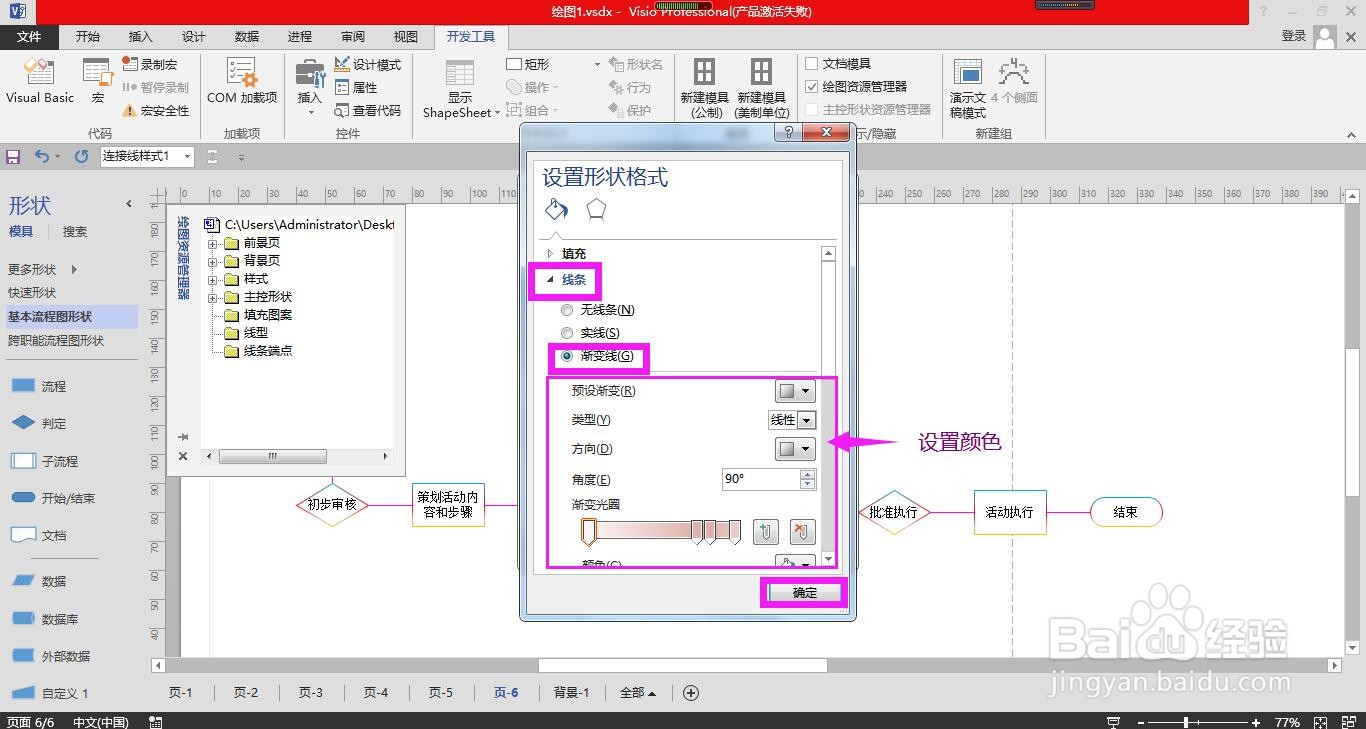 7/7
7/7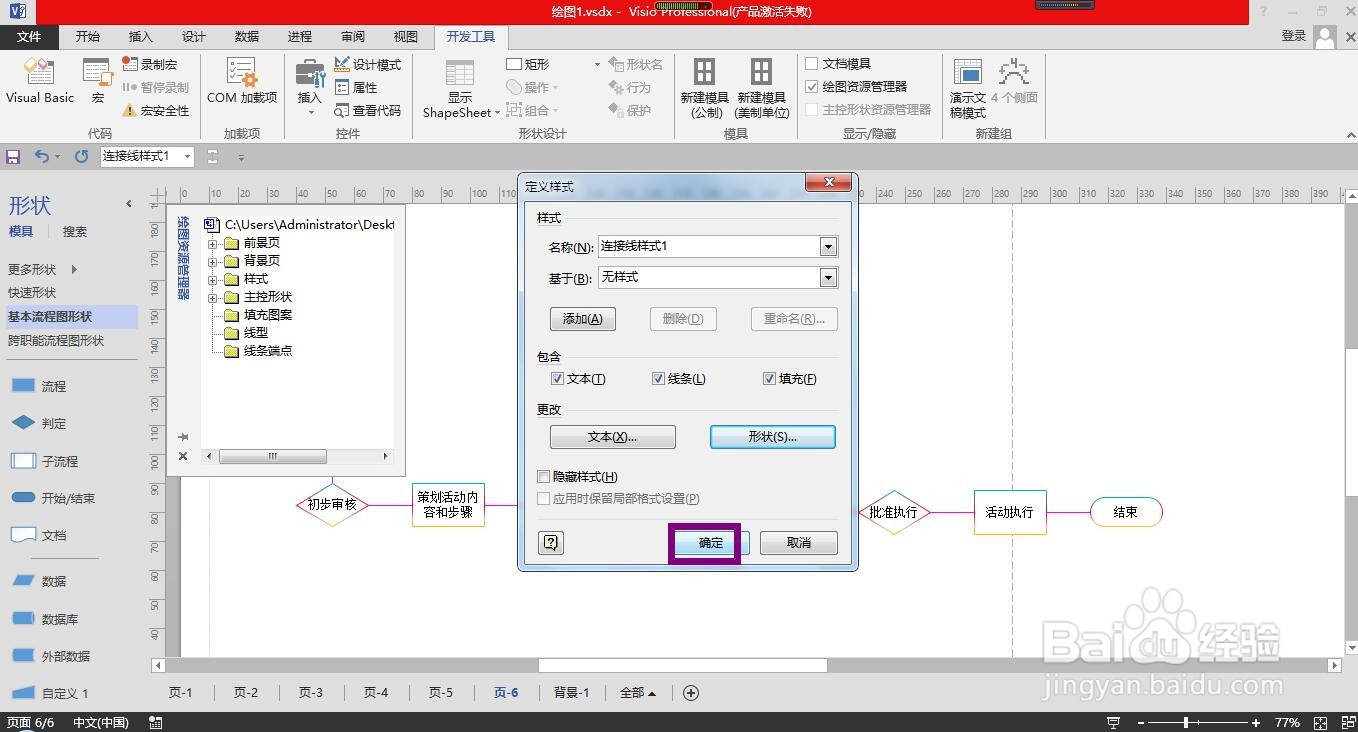 渐变色边框
渐变色边框
打开Visio流程图,点击上方菜单栏上的“开发工具”。
 2/7
2/7在开发工具菜单下的显示/隐藏命令组区域勾选“绘图资源管理器”。
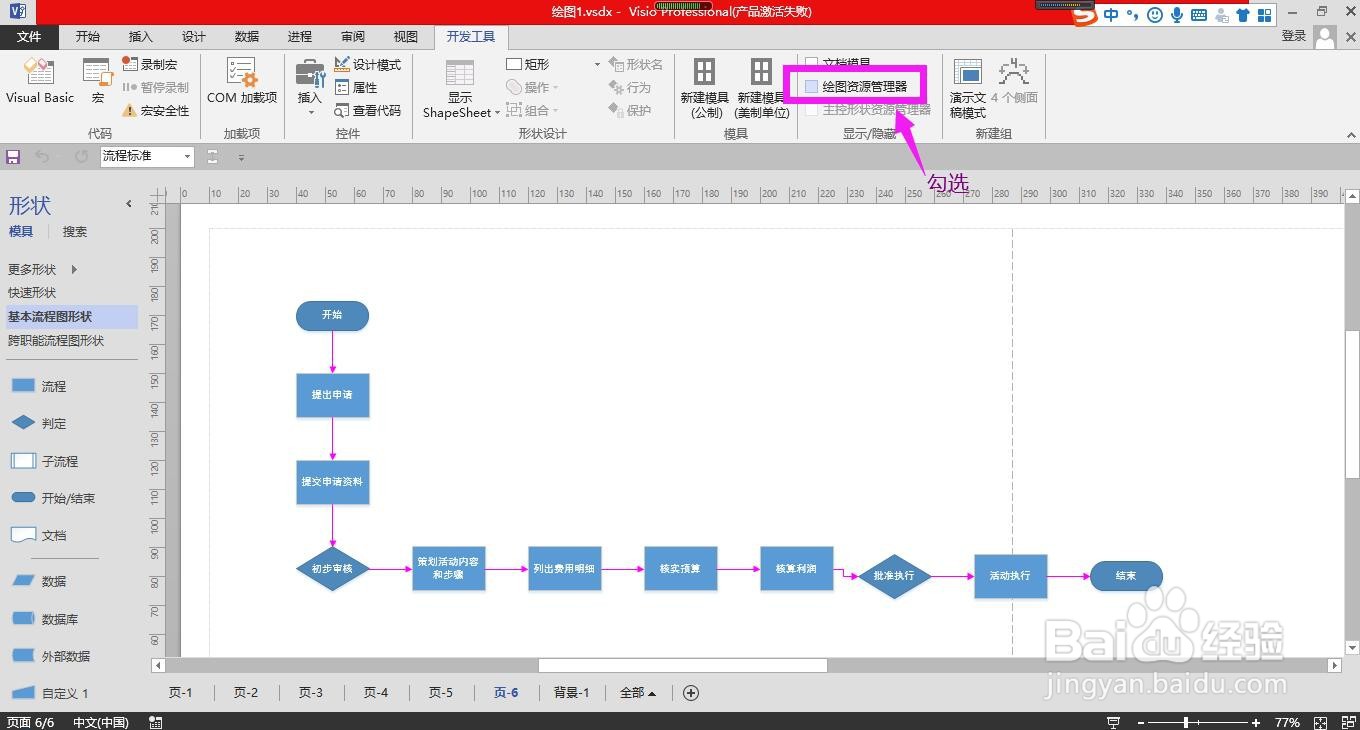 3/7
3/7在绘图资源管理器窗口中点击选中样式,单击鼠标右键。
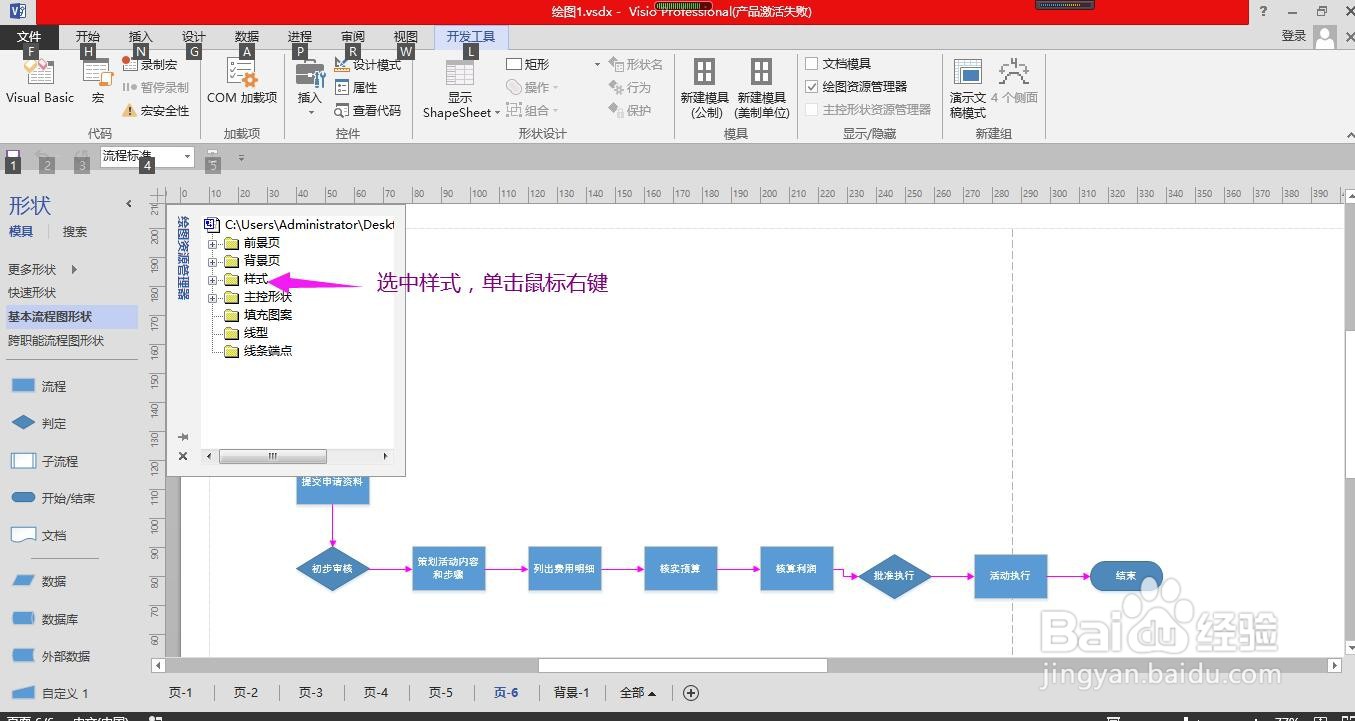 4/7
4/7点击出现的“定义样式”命令,弹出定义样式对话框。
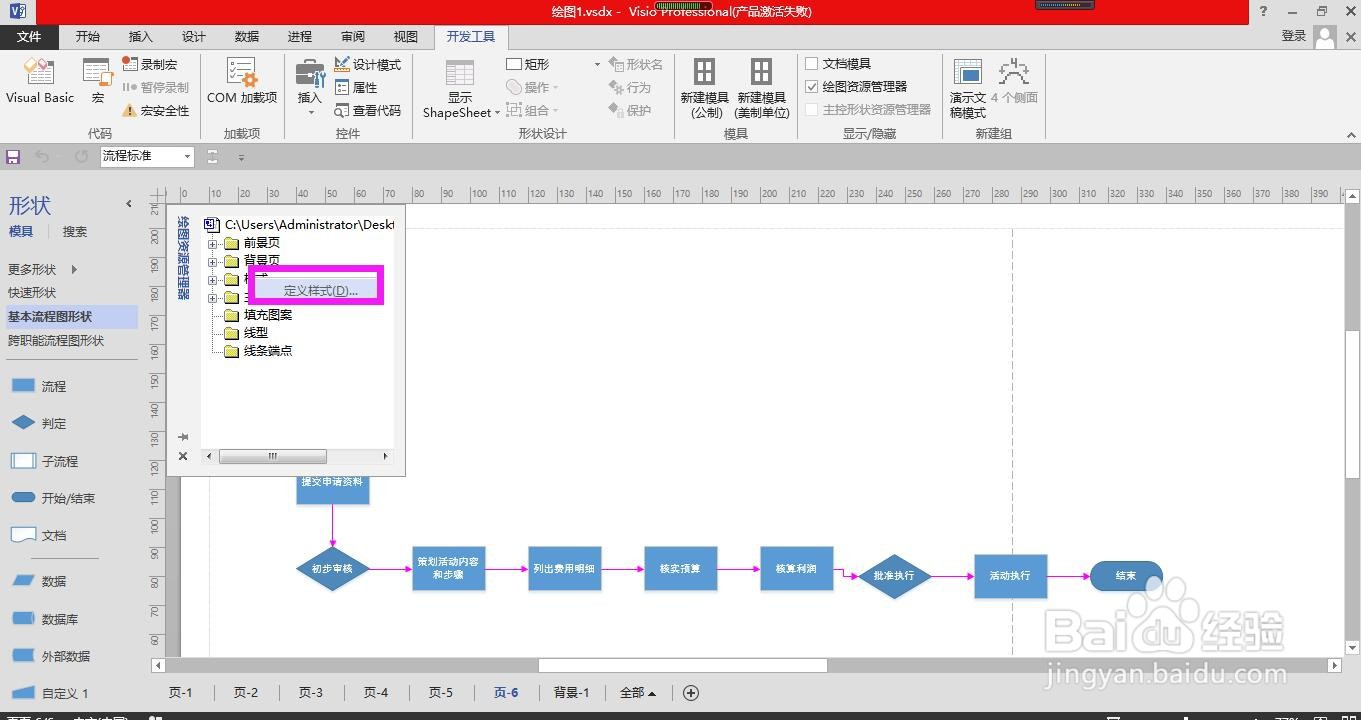 5/7
5/7在定义样式对话框中输入样式名称,点击形状按钮。
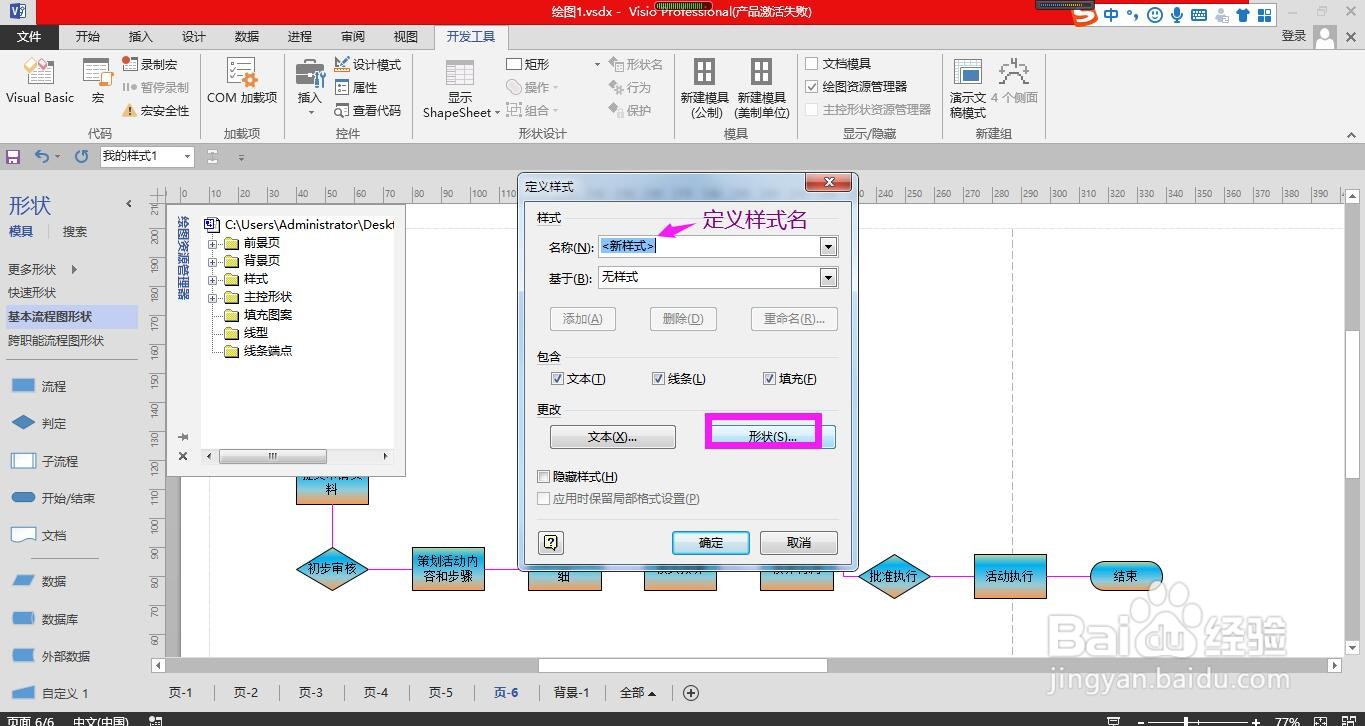 6/7
6/7点开线条,在下面点选渐变线,然后在下面设置渐变线的参数,设置完成后点击确定按钮。
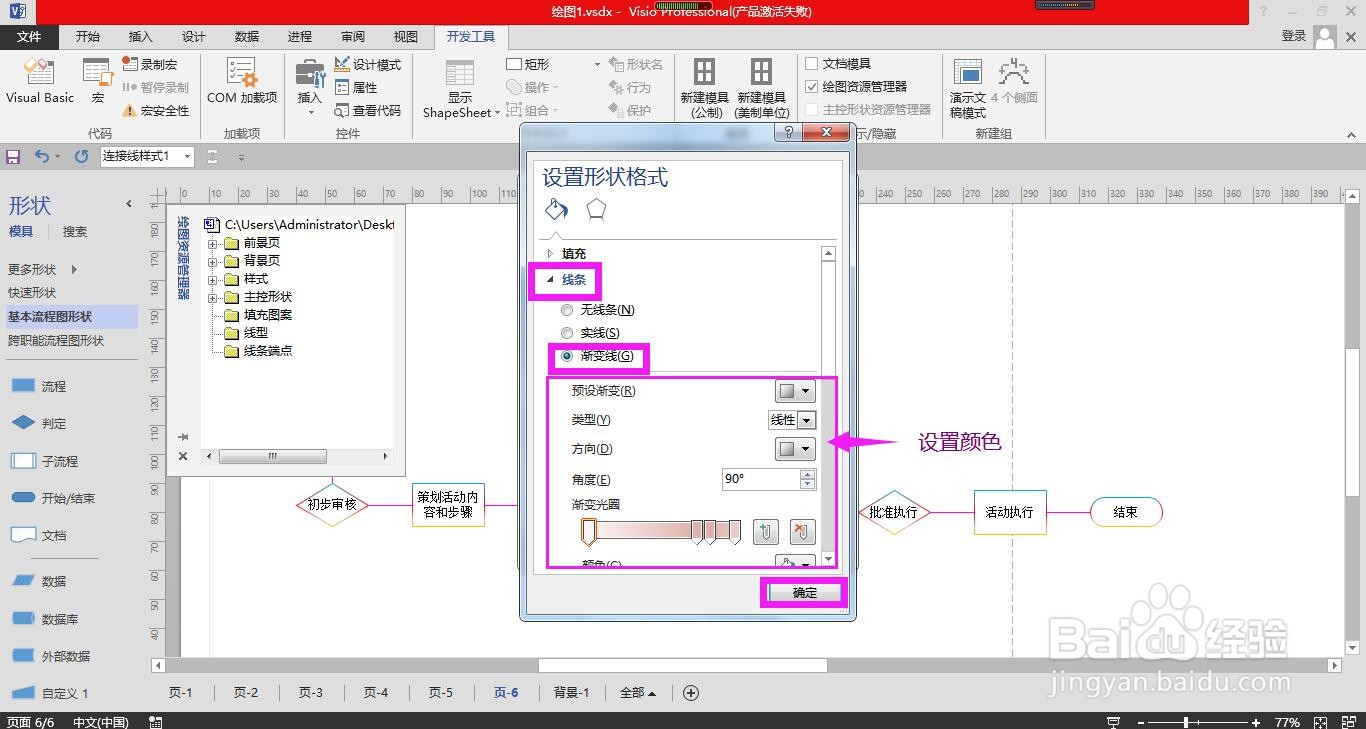 7/7
7/7回到定义样式对话框中点击确定按钮,即可完成设置,选中流程图,在样式列表中即可使用渐变框线的样式了。
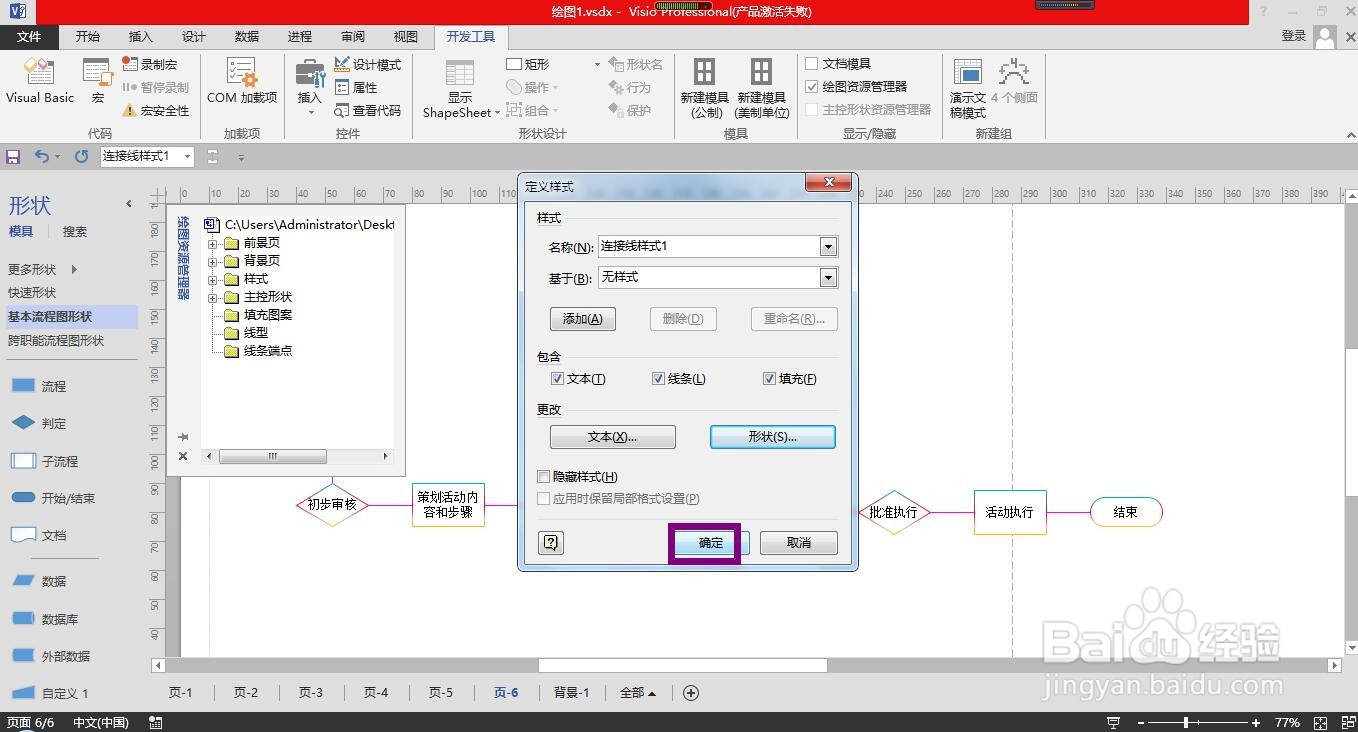 渐变色边框
渐变色边框 版权声明:
1、本文系转载,版权归原作者所有,旨在传递信息,不代表看本站的观点和立场。
2、本站仅提供信息发布平台,不承担相关法律责任。
3、若侵犯您的版权或隐私,请联系本站管理员删除。
4、文章链接:http://www.1haoku.cn/art_1104237.html
上一篇:少女应该如何保护乳房?
下一篇:QQ音乐播放列表如何设置
 订阅
订阅